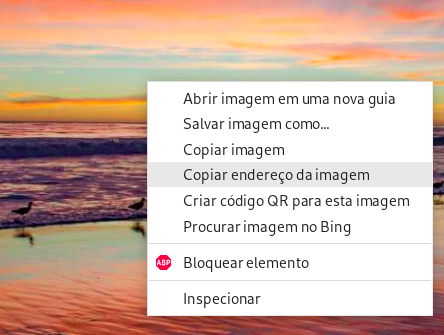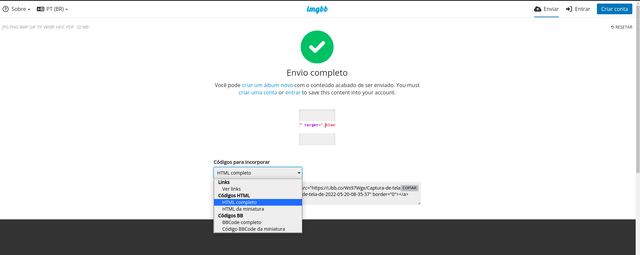[DICA]: Como escrever artigos no TabNews.
Resumo
Se você quer escrever um post para o TabNews e não sabe como, este post pode te ajudar. Esta é a segunda versão do post, eu o editei com base nas contribuições dos comentários.
Eu decidi editá-lo pois este post aparece diretamente naquela listagem de posts na home, diferentemente dos comentários, então para facilitar seu acesso à informação, concatenei as informações num só artigo.
Introdução
Este é o meu primeiro post no TabNews e antes de realizá-lo eu li alguns posts dos usuários e observei que alguns tinham títulos, subtítulos, imagens, códigos. Fiquei curioso para saber como estilizar o texto daquela maneira e decidi fazer um post teste, no entanto, percebi que o espaço destinado à digitação dos posts não é igual ao word por exemplo, no qual você seleciona um fragmento de texto e clica num botão para definir se aquele fragmento é em negrito, itálico, ou se tem o tamanho de fonte diferente, conhecido como WYSIWYG (What you see is what you get).
Com base nas contribuições do acnahmias descobri que os artigos podem ser facilmente estilizados utilizando Markdown.
Markdown é uma linguagem de marcação leve que pode ser usada para adicionar elementos de formatação a documentos de texto simples. [...]
[...] Quando se cria um documento usando markdown, adiciona-se a sintaxe ao texto para indicar como as palavras e frases devem aparecer na versão final.
Ele também forneceu um link de um guia que contém instruções da sintaxe básica e da sintaxe extendida, então você pode pular este artigo e ler o guia diretamente, porém, em inglês. Eu não adicionei tudo que está contido no guia, então pode ser uma boa ideia apreciar tanto o artigo quanto o guia.
Turorial
Você pode estilizar o seu post utilizando html assim como eu fiz na primeira versão deste, quando não conhecia Markdown. Porém, Markdown se mostrou mais simples e prático então aconselho a sua utilização.
Títulos
Além de criar o conteúdo, separá-lo em seções e subseções tem um importante papel na qualidade do seu artigo, já que ajuda na identificação e separação de assuntos dentro do texto. Para definir um título basta usar # antes do Título. Lembre-se de deixar um espaço vazio entre o Título e o #.
| Markdown | Resultado | Markdown | Resultado | Markdown | Resultado |
|---|---|---|---|---|---|
| # Título | Título | ### Título | Título | ##### Título | Título |
| ## Título | Título | #### Título | Título | ###### Título | Título |
Por conveção, deixe uma linha em branco antes...
# Título
... e uma depois do título.
Parágrafos
Para criar um parágrafo você só precisa digitar normalmente.
Para criar um novo parágrafo basta deixar uma linha em branco entre eles.
Caso você queira indentar seu parágrafo você precisará utilizar uma gambiarra já que o tab tem uma funcionalidade no Markdown.
Você precisa adicionar isso no começo do parágrafo para indentá-lo.
Ênfase
| Markdown | Resultado |
|---|---|
*Itálico* | Itálico |
**Negrito** | Negrito |
***Itálico em negrito*** | Itálico em negrito |
~Riscado~ |
Citações
Simples
Markdown
> O homem é a medida de todas as coisas. [Protágoras]
Resultado
O homem é a medida de todas as coisas. [Protágoras]
Multiparágrafos
Markdown
> O homem é a medida de todas as coisas.
>
> Das coisas que são enquanto são e das coisas que não são equanto não são.
Resultado
O homem é a medida de todas as coisas.
Das coisas que são enquanto são e das coisas que não são enquanto não são.
Aninhadas
Markdown
> O homem é lobo do homem [Thomas Hobbes]
>
>> O homem nasce bom e a sociedade o corrompe [Jean-Jacques Rousseau]
Resultado
O homem é lobo do homem [Thomas Hobbes]
O homem nasce bom e a sociedade o corrompe [Jean-Jacques Rousseau]
Citações com outros elementos
Markdown
> #### Lista de compras.
>
> - Arroz.
> - Feijão.
> - Ovos.
>
> **Melhor** combinação de *comida*!
Resultado
Lista de compras!
- Arroz.
- Feijão.
- Ovos.
Melhor combinação de comida.
Código
Um bloco de código pode ser escrito entre ```(3 crases) da seguinte forma:
``` python
idade = int(input("Qual sua idade? "))
print("Maior de idade" if idade >= 18 else "Menor de idade")
```
Nesse caso você pode especificar ou não a linguagem de programação no topo para colorir termos de sintaxe.
idade = int(input("Qual sua idade? "))
print("Maior de idade" if idade >= 18 else "Menor de idade")
Ou com cada linha indentada com um tab ou 4 espaços vazios. O resultado é o seguinte:
idade = int(input("Qual sua idade? "))
print("Maior de idade" if idade >= 18 else "Menor de idade")
Linhas horizontais
Você pode adicionar linhas horizontais utilizando ---. Tome o cuidado de deixar uma linha vazia antes e depois do comando.
Markdown
Uma linha vazia antes...
---
...e outra depois.
Resultado
Links
Para adicionar um link basta colocar o texto do link entre colchetes e logo em seguida a URL entre parênteses da seguinte forma:
Markdown
Acesse o [Tabnews](https://www.tabnews.com.br/)! É muito massa.
Resultado
Acesse o Tabnews! É muito massa.
Caso as URLs fiquem muito grandes e atrapalhem a leitura do código você pode usar uma maneira alternativa.
Markdown
Acesse o [Tabnews][1] e siga o [Biridhin][2].
[1]: https://www.tabnews.com.br/
[2]: https://www.tabnews.com.br/Biridhin/
Resultado
Acesse o Tabnews e siga o Biridhin.
URLs e endereços de e-mail
Basta colocá-los entre os sinais de maior e menor.
Markdown
<https://www.markdownguide.org>
<[email protected]>
Resultado
https://www.markdownguide.org
[email protected]
Imagens
Para adicionar uma imagem da internet você pode utilizar o seguinte comando:
Markdown

Resultado

Para usar uma imagem própria, você pode usar a recomendação do Leodeymison e hospedá-la no https://pt-br.imgbb.com/, ele retorna um link que você pode utilizar no comando acima.
Listas
Ordenadas
Os números não precisam estar em ordem mas o primeiro item deve começar com o número 1.
| Markdown | Resultado |
|---|---|
| 1. Pesquisar 2. Selecionar 3. Digitar 4. Corrigir | 1. Pesquisar 2. Selecionar 3. Digitar 4. Corrigir |
| 1. Pesquisar 1. Selecionar 1. Digitar 1. Corrigir | 1. Pesquisar 2. Selecionar 3. Digitar 4. Corrigir |
| 1. Pesquisar 8. Selecionar 6. Digitar 2. Corrigir | 1. Pesquisar 2. Selecionar 3. Digitar 4. Corrigir |
Você também pode criar sub itens.
Markdown
1. Pesquisar
1. Em qual site?
2. É confiável?
2. Selecionar
3. Digitar
1. Em qual software?
4. Corrigir
Resultado
- Pesquisar
- Em qual site?
- É confiável?
- Selecionar
- Digitar
- Em qual software?
- Corrigir
Desordenadas
Markdown
- Arroz
- Feijão
- Batata
- O que falta?
- Sucrilhos
Resultado
- Arroz
- Feijão
- Batata
- O que falta?
- Sucrilhos
Elementos entre listas
Use tabulação, ou quatro espaços vazios.
Texto
Markdown
- Primeiro item.
- Segundo item.
Parágrafo depois do segundo item.
- Terceiro item.
Resultado
-
Primeiro item.
-
Segundo item.
Parágrafo depois do segundo item.
-
Terceiro item.
Citação
Markdown
- Primeiro item.
- Segundo item.
> Citação depois do segundo item.
- Terceiro item.
Resultado
-
Primeiro item.
-
Segundo item.
Citação depois do segundo item.
-
Terceiro item.
Bloco de código
Como o bloco de código usa um tab basta dar outro, assim, para colocar um bloco de código entre os elementos de uma lista basta dar dois tabs ou 8 espaços em branco.
Markdown
- Primeiro item.
- Segundo item.
idade = int(input("Qual sua idade? "))
print("Maior de idade" if idade >= 18 else "Menor de idade")
- Terceiro item.
Resultado
-
Primeiro item.
-
Segundo item.
idade = int(input("Qual sua idade? ")) print("Maior de idade" if idade >= 18 else "Menor de idade") -
Terceiro item.
Emoji
Se você quiser adicionar um emoji, caso esteja no windows basta usar a combinação Win + "." Isso vai abrir uma janela flutuante na qual tu poderás escolher o emoji que tu queres.
Considerações finais
Eu estou muito grato às pessoas que colaboraram agregando a esse material e sanaram minhas dúvidas. Acredito ter dado o devido crédito aos dois ao longo do artigo, citando suas contribuições. Espero que este artigo tenha te ajudado e se você tem algo mais a acrescentar ficaria grato se o fizesse nos comentários.